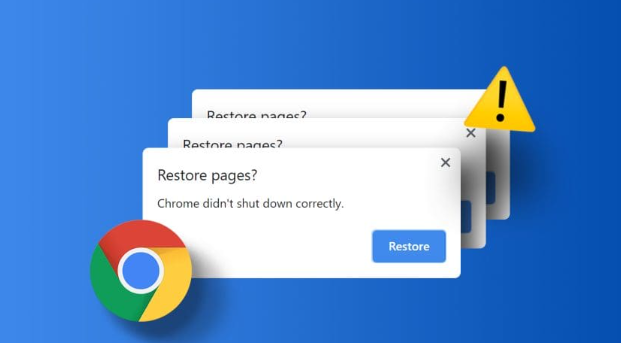谷歌浏览器下载的视频文件怎么播放
发布时间:2025-06-18
来源:谷歌浏览器官网

一、引言
简述在使用谷歌浏览器下载视频文件后,用户可能会遇到如何播放这些视频的问题,本文将介绍相关的播放方法和注意事项。
二、直接在谷歌浏览器中播放下载的视频文件
1. 找到下载的文件
- 在谷歌浏览器中,点击浏览器右上角的“三点菜单”,选择“下载”选项,在下载列表中可以看到刚刚下载的视频文件。
- 如果下载列表中没有显示该文件,可能是下载过程中出现了问题或者文件被误删除。此时,可以在电脑的默认下载文件夹中查找,一般为“C:\Users\[用户名]\Downloads”(其中[用户名]为当前登录系统的用户名)。
2. 直接播放视频
- 在下载列表中,找到要播放的视频文件,点击文件右侧的“打开”按钮,即可在谷歌浏览器中直接播放该视频。
- 如果视频文件格式受支持,浏览器会自动调用内置的播放器进行播放。如果视频文件格式不受支持,浏览器可能会提示无法播放或需要安装相应的插件。
三、使用其他播放器播放谷歌浏览器下载的视频文件
1. 选择合适的播放器
- 如果谷歌浏览器无法直接播放下载的视频文件,或者用户想要使用更专业的播放器来播放视频,可以选择一些常见的视频播放器,如VLC播放器、PotPlayer播放器等。这些播放器支持多种视频格式,能够提供更好的播放效果和更多的播放功能。
- 用户可以根据自己的需求和喜好选择合适的播放器,并从官方网站下载安装。
2. 在播放器中打开视频文件
- 安装好播放器后,打开播放器软件。在播放器的菜单中,选择“文件”-“打开文件”或“打开视频”等选项,然后在弹出的文件选择对话框中,找到谷歌浏览器下载的视频文件所在的目录,选中该文件并点击“打开”按钮,即可在播放器中播放该视频。
四、解决播放问题的方法
1. 检查视频文件完整性
- 如果视频文件无法播放,可能是文件下载不完整或损坏。可以尝试重新下载该视频文件,确保下载过程中没有中断或出错。
- 另外,可以使用一些文件校验工具来检查视频文件的完整性,如MD5校验工具等。通过比较下载前后文件的MD5值,可以判断文件是否完整。
2. 转换视频文件格式
- 如果视频文件格式不受谷歌浏览器或其他播放器的支持,可以尝试使用视频格式转换工具将文件转换为常见的视频格式,如MP4、AVI、MKV等。
- 有许多免费或付费的视频格式转换软件可供选择,如格式工厂、狸窝转换器等。用户可以根据自己的需求选择合适的转换软件,并按照软件的操作步骤进行转换。
总的来说,通过以上这些方法的综合运用,能够在使用谷歌浏览器下载视频文件后顺利播放,提升用户的观看体验,满足用户在不同场景下的需求。